Реализация товаров в стоимостном выражении
Задание для практического занятия по теме
Работа со списками. Использование форм. Сортировка, фильтрация данных».
Цель занятия: Закрепить умения работы с табличными базами данных (списками), по заполнению таблиц с использованием форм для ввода данных, сортировке и фильтрации данных.
Обеспечение : ПК, MS Excel, задание для практического занятия.
Ход работы
Задание 1.
Создать телефонный справочник.
Телефонный справочник
| Телефон | Фамилия И.О. | Адрес |
| Котин У.Г. | пр. Рокоссовского 3–73 | |
| Андреев А.А. | пр.Пушкина 23–33 | |
| Борисов Д.А. | ул.Плеханова 5–113 | |
| Борисевич Г.Н. | ул.Плеханова 12–13 | |
| Андреев Б.С. | ул.Сердича 13–89 | |
| Антонов А.Н. | пр.Партизанский 7–45 | |
| Кукин Б.И. | ул.Серова 17–89 | |
| Яшин Р.А. | ул.Жилуновича 30–16 |
Выполнение:
· создать название, заголовки таблицы и границы;
· заполнить 5 записей обычным способом;
· ввести 3 записи в режиме формы (меню Данные/Форма);
· добавить не менее трех записей в справочник так, чтобы в справочнике были записи с одинаковыми фамилиями и инициалами.
Задание 2.
При помощи команды Данные / Фильтр / Автофильтрпросмотрите записи списка, удовлетворяющие следующим (результаты фильтрации располагайте под таблицей):
1. владельцев телефонов, фамилии которых начинаются на букву А;
2. владельцев телефонов, проживающих на проспектах;
3. владельцев телефонов, номера телефонов которых > заданного номера.
Задание 3.
Добавить в телефонный справочник поле «Примечания». Выполнить сортировку справочника (результаты сортировок располагайте под таблицей):
1.по возрастанию номеров телефонов;
2.по алфавитному порядку фамилий;
3.в каждую запись справочника в поля «Примечания» записать одно из слов «очень важный», «важный», «необходимый»;
4.создать пользовательский список сортировки и выполнить сортировку справочника по степени важности телефонов;
Выполнение:
Порядок создания нового списка с помощью непосредственного ввода следующий: Выберите команду Сервис - Параметры, а затем откройте вкладку Списки. Выберите Новый список из списка Списки, а затем введите данные в поле Элементы списка, начиная с первого элемента.
После ввода каждой записи нажимайте клавишу ENTER. Нажмите кнопку Добавить после того, как список будет набран полностью.
Чтобы использовать пользовательский порядок сортировки: В окне Сортировка диапазона нажмите кнопку Параметры. В окне Параметры сортировки в поле Порядок сортировкипо первому ключу выберите требуемый пользовательский порядок сортировки и нажмите кнопку OK.
5.выполнить сортировку справочника по степени важности телефонов и затем по алфавитному порядку фамилий.
Задание 4..
Выделить записи из справочника при помощи автофильтра (меню Данные / Фильтр / Автофильтр):
1. выделить записи, у которых номер телефона больше 250–50–50 и меньше 270–50–50;
2. затем среди выделенных записей выделить записи, в которых фамилии начинаются с буквы П;
3. отобразить записи, в которых улица или проспект начинается с буквы «П»;
4. отобразить записи, у которых номер квартиры заканчивается числом 13.
5. отобразить записи, у которых номер дома начинается с «1»;
6. отобразить записи, у которых номер дома равен «13»;
7. отобразить записи, у которых номер квартиры равен 13.
8. отобразить записи, у которых номер дома и номер квартиры равен «13»;
9. отобразить записи, у которых номер дома и номер квартиры равен «13» или «17».
10. выделить записи, у которых номер телефона содержит во второй группе цифры 50 или 30, например, 260–50–40,
11. затем среди выделенных записей выделить записи, в которых фамилия начинается с букв «Ан»,
Задание 5.
Создайте список (табличную базу данных) реализации товаров следующего вида.
Реализация товаров в стоимостном выражении
| Фирма | Продукция | Месяц | Стоимость |
| Колос | хлеб | январь | |
| Колос | батон | январь | |
| Колос | батон | февраль | |
| Атлант М | ВАЗ-21009 | январь | |
| Атлант М | ВАЗ-2111 | январь | |
| Атлант М | ВАЗ-21009 | март | |
| Горизонт | телевизор | февраль | |
| Горизонт | телевизор | март | |
| Горизонт | телевизор | апрель |
Задание 7.
При помощи команды Данные / Фильтр / Автофильтрвыделите записи из списка:
· продукцию проданную в январе;
· продукцию, стоимость которой больше 5 000 000;
· продукцию фирмы Колос.
Задание 8.
Постройте диаграмму (объемная гистограмма), показывающую изменение стоимости реализации товаров по месяцам для каждой фирмы.
Задания для самостоятельной работы
Задание 1. Создайте базу данных «Студенты».
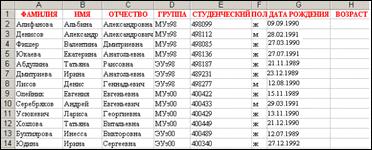
Вычислите возраст студентов. (формула: =Сегодня()-G2+1, формат ячейки ГГ).
Задание 2.
Используя список Студенты:
· отобразите список студентов, возраст которых больше 20 лет;
· отобразите список студентов, зачисленных в группу Муз98;
· отобразите список студентов мужского пола;
· отобразите три фамилии самых молодых студентов;
· отобразите список студентов, родившихся в декабре месяце;
· отобразите список студентов, родившихся в 1990 году;
· отобразите список студентов, у которых фамилия начинается с символа «Х»;
· отобразите список студентов, у которых фамилия и имя начинаются с символа «А»;
· отобразите список студентов, у которых фамилия, имя и отчество начинаются с символа «А»;
· отобразите список студентов, у которых фамилия и имя начинаются с одинакового символа;
· отобразите список студентов, у которых фамилия, имя и отчество начинаются с одинакового символа.